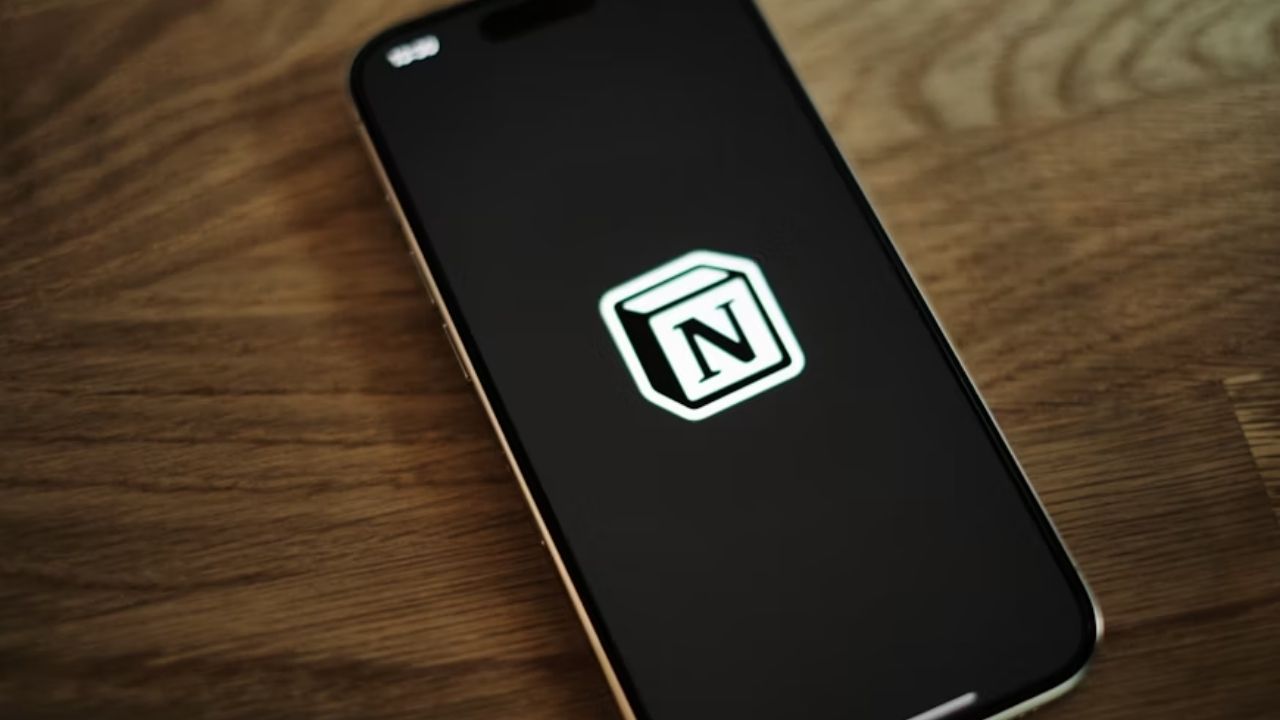Notion hors ligne : guide complet
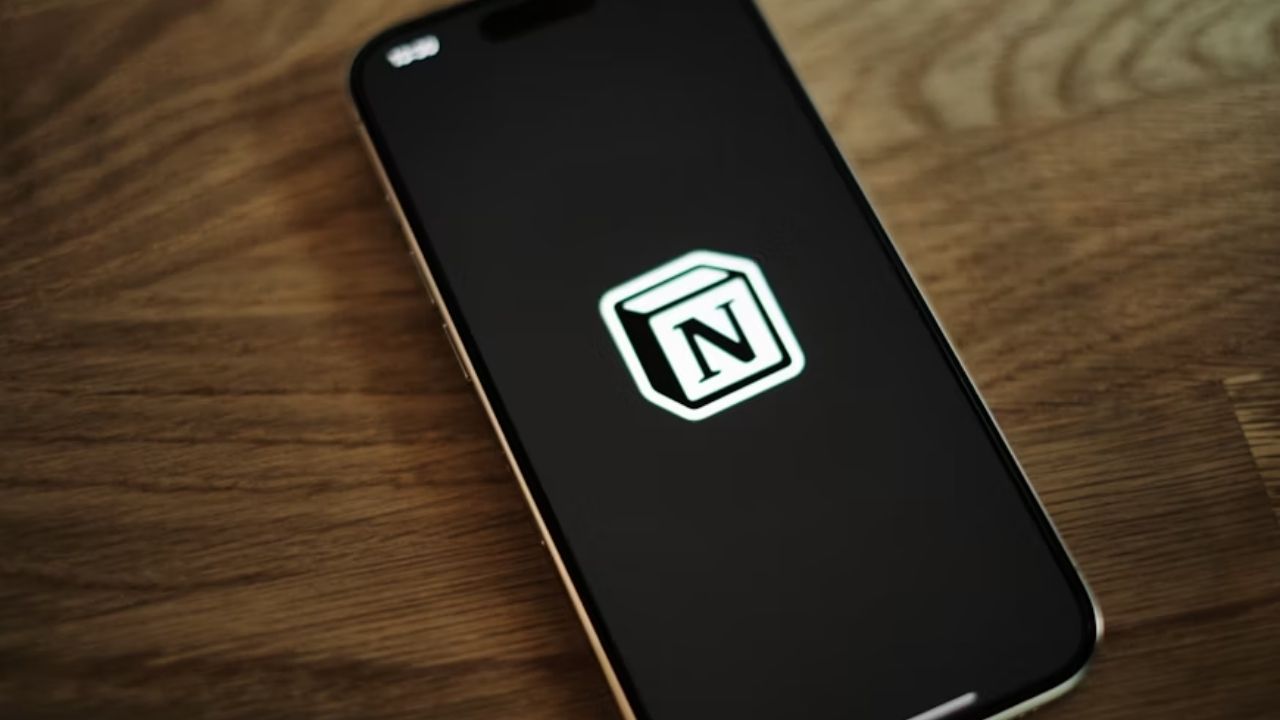
Notion propose désormais un mode hors ligne qui permet dagir sur des pages préalablement téléchargées sans connexion. Téléchargez vos pages clés à lavance, utilisez lapplication mobile ou bureau, puis synchronisez dès que vous retrouvez du réseau pour éviter les conflits.
Quest‑ce que le mode hors ligne de Notion
Notion est avant tout une application cloud. Le mode hors ligne change cela partiellement. Il permet déditer des pages et des bases de données qui ont été sauvegardées localement. Les modifications sont synchronisées automatiquement au retour en ligne.
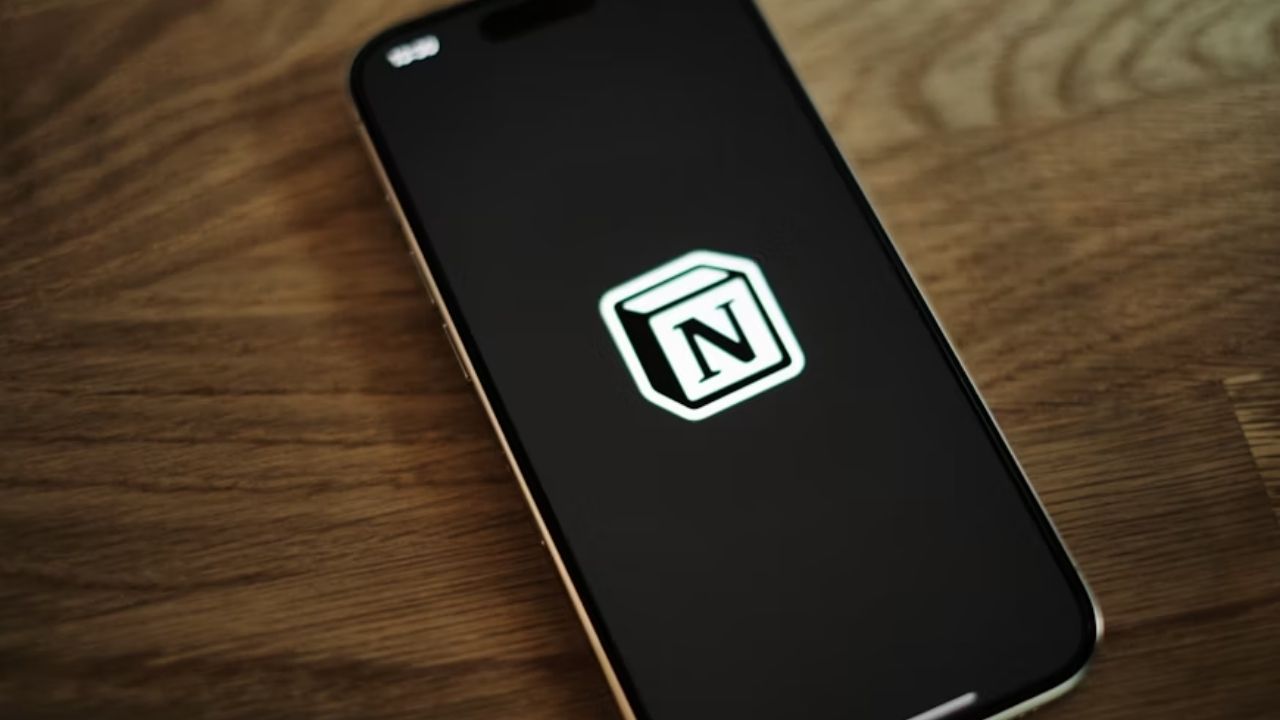
Description de limage : capture d%C3%A9cran montrant Notion en mode hors ligne sur un ordinateur portable, avec icônes de synchronisation et pages marqu%C3%A9es comme disponibles hors ligne.
Important : le téléchargement hors ligne nest pas toujours automatique pour tous les comptes. Les utilisateurs gratuits doivent marquer manuellement les pages disponible hors ligne, alors que certains abonnements payants téléchargent automatiquement les pages r%C3%A9centes et favorites.
Ce que le mode hors ligne permet et ne permet pas
Ce que vous pouvez faire hors ligne
- Modifier du texte sur des pages télécharg%C3%A9es.
- Mettre jour des lignes de bases de donn%C3%A9es pr%C3%A9alablement charg%C3%A9es.
- Utiliser des blocs simples : checklist, titres, texte, listes.
- Travailler sur le mobile ou lapplication bureau.
Ce que vous ne pouvez pas faire hors ligne
- Cr%C3%A9er une nouvelle page qui sera visible par tous avant synchronisation.
- G%C3%A9rer les permissions et ladministration despace.
- Utiliser certaines int%C3%A9grations et fonctions AI.
- Compter sur le web app pour le mode hors ligne : il nest pas pris en charge.
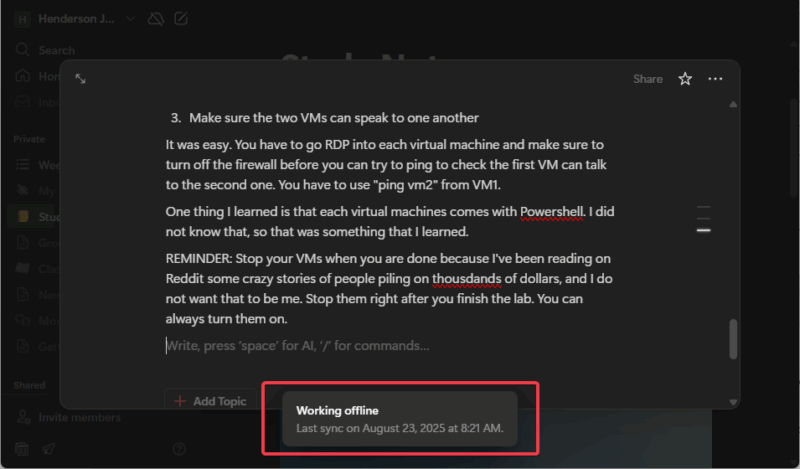
Description de limage : personne utilisant Notion sur tablette dans un avion, avec pages marqu%C3%A9es comme disponibles hors ligne.
Note technique : quand vous t%C3%A9l%C3%A9chargez une base de donn%C3%A9es, seules les 50 premi%C3%A8res lignes sont automatiquement disponibles. Il faut t%C3%A9l%C3%A9charger manuellement les tranches suivantes si vous en avez besoin.
Activer lacc%C3%A8s hors ligne
- Ouvrez Notion sur lapplication mobile ou bureau pendant que vous avez une connexion.
- Allez sur la page que vous voulez lire et modifier hors ligne.
- Cliquez sur le menu trois points et activez Disponible hors ligne.
- Attendez que la barre de progression indique que le t%C3%A9l%C3%A9chargement est termin%C3%A9.
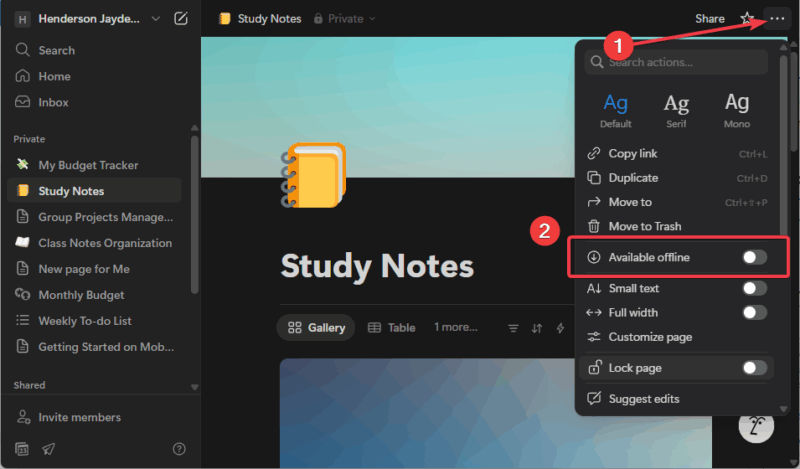
Description de limage : menu de page Notion avec loption “Disponible hors ligne” activ%C3%A9e et une barre de progression.
Sur les abonnements payants, Notion peut t%C3%A9l%C3%A9charger automatiquement vos pages r%C3%A9centes et celles que vous avez mises en favoris. Retrouvez la gestion dans Param%C3%A8tres -> Hors ligne.
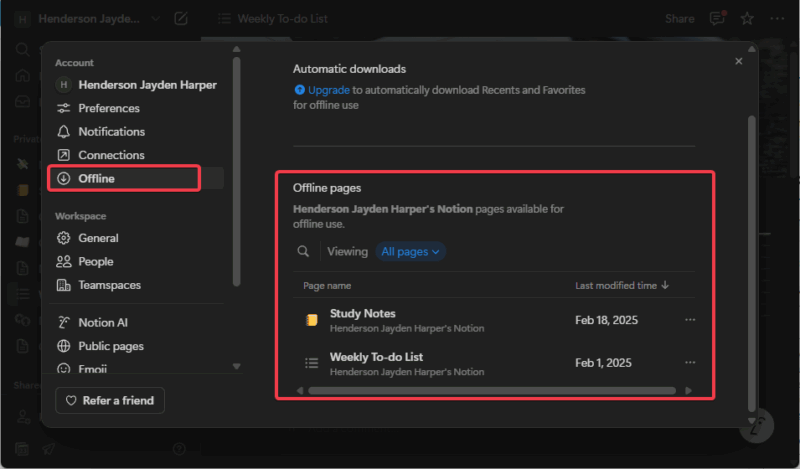
Description de limage : param%C3%A8tres Notion affichant la section Hors ligne et la liste des pages t%C3%A9l%C3%A9charg%C3%A9es.
Important : nouvrez pas exclusivement la version web si vous comptez travailler hors ligne. Fermer un onglet web peut faire perdre des modifications non synchronis%C3%A9es.
Bonnes pratiques pour un usage hors ligne efficace
- Pr%C3%A9parez votre session : t%C3%A9l%C3%A9chargez les pages projet, les notes de r%C3%A9union et les trackers avant de partir.
- Utilisez les Favoris sur un abonnement payant pour t%C3%A9l%C3%A9charger automatiquement.
- Laissez les pages ouvertes au besoin : certaines transitions peuvent interrompre la synchronisation.
- Synchronisez d%C3%A8s que vous retrouvez une connexion stable, surtout pour les espaces partag%C3%A9s.
- Mettez jour lapplication r%C3%A9guli%C3%A8rement pour b%C3%A9n%C3%A9ficier dam%C3%A9liorations de synchronisation.
- Si le stockage local est limit%C3%A9, d%C3%A9sactivez lauto t%C3%A9l%C3%A9chargement et choisissez manuellement.
Contre‑exemples et limites pratiques
Quand le mode hors ligne est insuffisant
- Travail d%C3%A9quipe intense : si plusieurs personnes modifient la m%C3%AAme page hors ligne, les conflits de synchronisation sont probables.
- Utilisation dembeds ou dint%C3%A9grations externes : ces contenus restent dépendants du r%C3%A9seau.
- Bases de donn%C3%A9es volumineuses : nattendez pas que des millions de lignes soient disponibles hors ligne.
Si vous avez besoin dun workflow totalement d%C3%A9connect%C3%A9, envisagez des outils qui sont « offline first », puis synchronisent, au lieu dune solution cloud adapt%C3%A9e pour le hors ligne.
Approches alternatives
- Utiliser une application prise en charge nativement hors ligne pour la prise de notes et synchroniser ensuite vers Notion.
- Exporter des pages critiques en Markdown ou PDF avant un long voyage.
- Installer des solutions qui permettent le git pour documents si votre flux de travail est technique et collabore en d%C3%A9veloppement.
Mod%C3%A8les mentaux pour d%C3%A9cider quoi télécharger
- RACI minimal : t%C3%A9l%C3%A9chargez tout ce qui est “Responsable” ou “Accountable” pour votre prochain statut ou livrable.
- Reele des 80/20 : concentrez-vous sur les 20 % de pages qui g%C3%A9n%C3%A8rent 80 % de vos besoins durant le d%C3%A9placement.
- Horizon temporel : t%C3%A9l%C3%A9chargez tout ce qui concerne les 7 prochains jours.
Mini méthode pour travailler hors ligne sans risque
- Listez les pages indispensables pour la p%C3%A9riode hors ligne.
- Marquez les pages comme Disponibles hors ligne.
- Fermez les pages non essentielles pour limiter le bruit.
- Travaillez localement et notez les changements majeurs dans un journal de synchronisation (ligne rapide par page).
- Au retour en ligne, synchronisez et r%C3%A9glez les conflits en vous basant sur votre journal.
R%C3%B4les et checklist avant un d%C3%A9part
Product Owner
- Marquer les pages de roadmap et backlog comme disponibles hors ligne.
- Informer l%C3%A9quipe des plages horaires sans mise jour.
Responsable Produit / Manager
- Exporter les r%C3%A9unions essentielles en cas de conflit.
- Prioriser les documents partag%C3%A9s avec l%C3%A9quipe.
Membre d%C3%A9quipe
- T%C3%A9l%C3%A9charger ses pages de travail et trackers.
- Noter les changements qui peuvent cr%C3%A9er des conflits.
Bo%C3%AEte factuelle
- Plateformes prises en charge : applications mobile et bureau.
- Web app : pas de mode hors ligne.
- Bases de donn%C3%A9es : 50 lignes par d%C3%A9faut t%C3%A9l%C3%A9charg%C3%A9es automatiquement.
Exemples concrets dusage
- Raison de voyage : t%C3%A9l%C3%A9chargez les pages de projet et les minutes de r%C3%A9union avant un vol transatlantique. Travaillez les drafts et synchronisez
au d%C3%A9barquement. - Raison de r%C3%A9union : pr%C3%A9parez votre pr%C3%A9sentation en local, puis transf%C3%A9rez les modifications sur le document partagé en ligne.
Quand envisager des alternatives
Si votre travail exige que tout soit disponible hors connexion pour plusieurs utilisateurs en simultan%C3%A9, ou si vous avez des bases de donn%C3%A9es tr%C3%A8s larges, envisagez dautres outils qui offrent une exp%C3%A9rience offline first. Ces outils r%C3%A9duisent le besoin de synchronisation manuelle et g%C3%A8rent mieux les versions.
Glossaire rapide
- Synchronisation : processus qui met jour les modifications entre local et cloud.
- Disponible hors ligne : page t%C3%A9l%C3%A9charg%C3%A9e et stock%C3%A9e localement.
- Conflit : d%C3%A9saccord entre deux versions modifi%C3%A9es en m%C3%AAme temps.
Questions fr%C3%A9quentes
Puis‑je cr%C3%A9er des pages hors ligne et les partager ensuite ?
Non, la cr%C3%A9ation hors ligne existe, mais la visiibilit%C3%A9 et le partage se font une fois que la page est synchronis%C3%A9e et visible en ligne.
Mes modifications vont‑elles dispara%C3%AEtre si je ferme lapplication ?
Les changements locaux sont enregistr%C3%A9s, mais si vous fermez sans synchroniser et que la session est corrompue, il y a un risque. Synchronisez d%C3%A8s que possible.
Quels sont les risques pour les bases de donn%C3%A9es partag%C3%A9es ?
Les conflits peuvent survenir si plusieurs collaborateurs modifient les m%C3%Aames lignes hors ligne. La bonne pratique est de communiquer et de synchroniser souvent.
R%C3%A9sum%C3%A9 et recommandations finales
Le mode hors ligne de Notion am%C3%A9liore nettement la capacit%C3%A9 de travailler sans connexion, mais il nest pas une solution offline first. Planifiez, t%C3%A9l%C3%A9chargez vos pages essentielles et synchronisez r%C3%A9guli%C3%A8rement. Pour des usages d%C3%A9connect%C3%A9s intensifs ou des bases volumineuses, consid%C3%A9rez des alternatives spécialis%C3%A9es.
Points cl%C3%A9s
- T%C3%A9l%C3%A9chargez avant de partir.
- Privil%C3%A9giez lapp mobile ou bureau.
- Synchronisez rapidement au retour en ligne.
- Utilisez des checklists de r%C3%B4les pour pr%C3%A9venir les conflits.
Phrase courte pour partager : Notion hors ligne permet de continuer travailler sans connexion, mais la pr%C3%A9paration est essentielle.
Matériaux similaires

Installer un APK sur Android — guide sûr
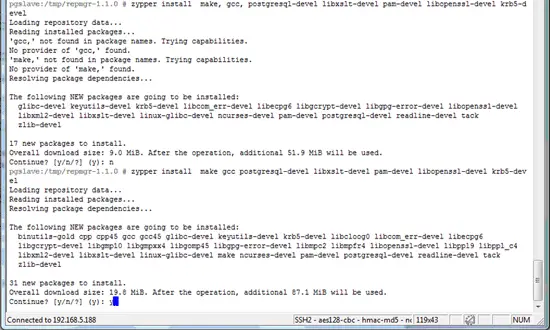
Installer repmgr pour PostgreSQL
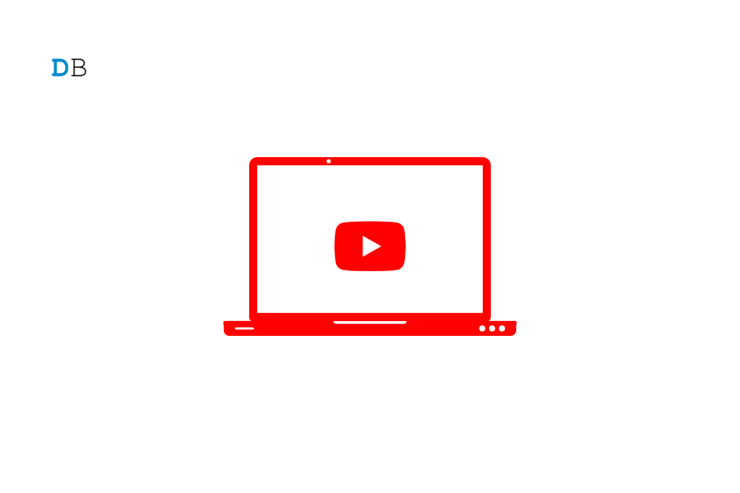
Installer YouTube comme application sur MacBook

Installer une forêt AD sur Server 2008
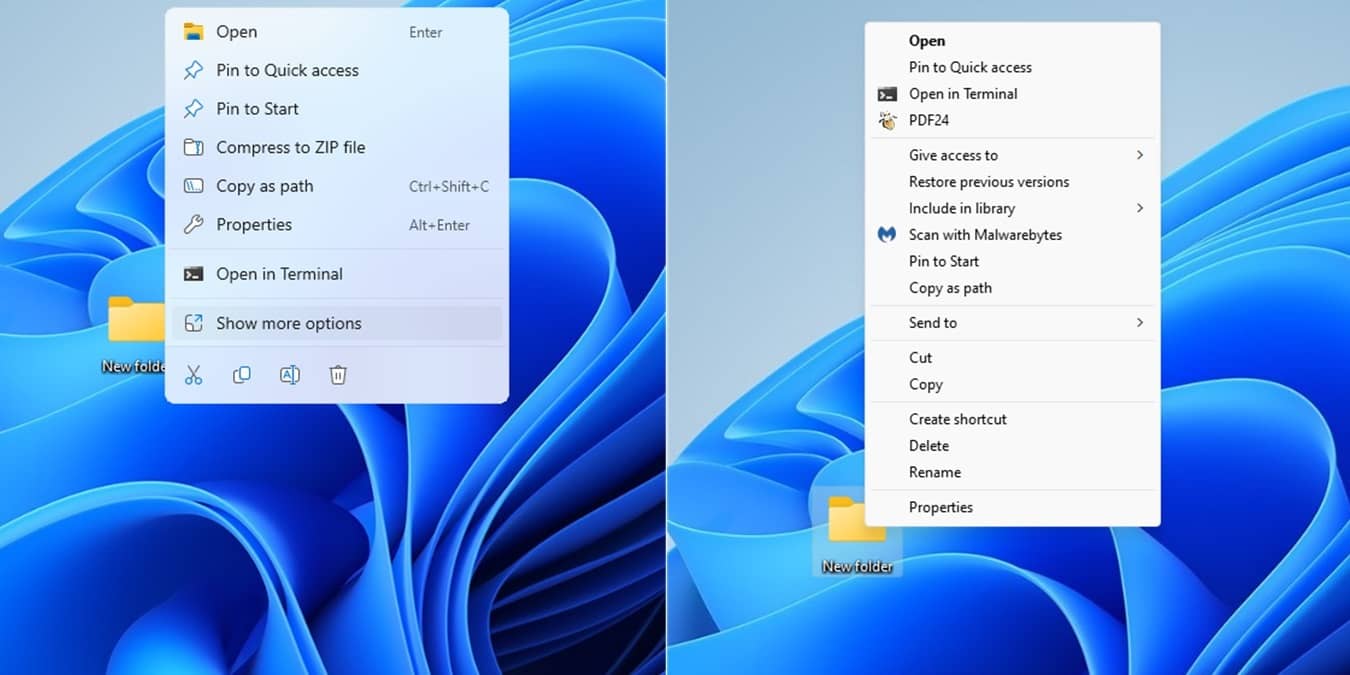
Restaurer le menu contextuel classique de Windows 11